台式电脑显示器老是突然黑屏怎么办
台式机突然黑屏重启后没事怎么样解决
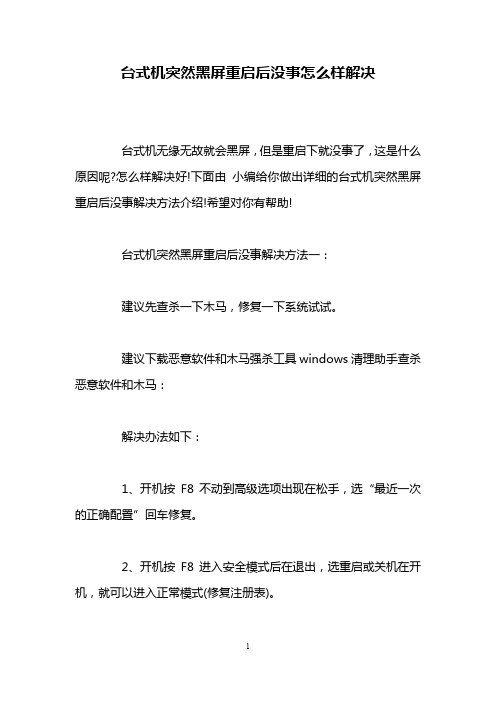
台式机突然黑屏重启后没事怎么样解决台式机无缘无故就会黑屏,但是重启下就没事了,这是什么原因呢?怎么样解决好!下面由小编给你做出详细的台式机突然黑屏重启后没事解决方法介绍!希望对你有帮助!台式机突然黑屏重启后没事解决方法一:建议先查杀一下木马,修复一下系统试试。
建议下载恶意软件和木马强杀工具windows清理助手查杀恶意软件和木马:解决办法如下:1、开机按F8不动到高级选项出现在松手,选“最近一次的正确配置”回车修复。
2、开机按F8进入安全模式后在退出,选重启或关机在开机,就可以进入正常模式(修复注册表)。
3、如果故障依旧,请你用系统自带的系统还原,还原到你没有出现这次故障的时候修复(如果正常模式恢复失败,请开机按F8进入到安全模式中使用系统还原)。
4、如果故障依旧,使用系统盘修复,打开命令提示符输入SFC /SCANNOW 回车(SFC和/之间有一个空格),插入原装系统盘修复系统,系统会自动对比修复的。
5、如果故障依旧,在BIOS中设置光驱为第一启动设备插入系统安装盘按R键选择“修复安装”即可。
6、如果故障依旧,建议重装操作系统。
电脑开机无显示故障的排除方法:第1步:首先检查电脑的外部接线是否接好,把各个连线重新插一遍,看故障是否排除。
第2步:如果故障依旧,接着打开主机箱查看机箱内有无多余金属物,或主板变形造成的短路,闻一下机箱内有无烧焦的糊味,主板上有无烧毁的芯片,CPU周围的电容有无损坏等。
第3步:如果没有,接着清理主板上的灰尘,然后检查电脑是否正常。
第4步:如果故障依旧,接下来拔掉主板上的Reset线及其他开关、指示灯连线,然后用改锥短路开关,看能否能开机。
第5步:如果不能开机,接着使用最小系统法,将硬盘、软驱、光驱的数据线拔掉,然后检查电脑是否能开机,如果电脑显示器出现开机画面,则说明问题在这几个设备中。
接着再逐一把以上几个设备接入电脑,当接入某一个设备时,故障重现,说明故障是由此设备造成的,最后再重点检查此设备。
台式电脑开机老是黑屏如何解决

台式电脑开机老是黑屏如何解决台式电脑出现黑屏的故障在生活中屡见不鲜,那么你知道台式电脑开机老是黑屏的情况吗?下面就由店铺来为你们简单的介绍一下吧!希望可以帮到你们!台式电脑开机老是黑屏的解决方法一:1、把显示器接主机箱后面的接口拆下来并清理干净,再接好了试试。
(注意不要把接口接反了)2、打开机箱把内存条拿出来用无水酒精或橡皮擦干净,重新插拔一次或者换个插槽试试。
(注意不要把内存条插反了)3、把显卡拆下来并清理干净,再接好了试试。
4、开机按DEL进入BIOS然后选advancedbiossetup看见有floopy的就把它改成HDD-0或IDE-0;5、购买新电源,需注意额定功率峰值功率区别6、换一台显示器接到主机上试试,若可以正常出现开机启动画面,则表示显示器坏了,只能把显示器送去维修或者换台显示器了;其次:这是由于过度超频之后,电脑启动时可能出现散热风扇转动正常,而硬盘灯只亮了一下便没了反应,显示器也维持待机状态的故障。
由于此时已不能进入BIOS设置选项,因此,也就无法给CPU降频了。
遇到这种情况的处理方法有两种:(1) 打开机箱并在主板上找到给CMOS放电的跳线(一般都安排在钮扣电池的附近),将其设置在“CMOS放电”位置或者把电池抠掉,稍微等待几分钟时间后,再将跳线或电池复位并重启电脑即可。
(2)现在较新的主板大多具有超频失败的专用恢复性措施。
比如:可以在开机时按住Insert键不放,此时系统启动后便会自动进入BIOS 设置选项,随后即可进行降频操作。
而在一些更为先进的主板中,还可在超频失败后主动“自行恢复”CPU的默认运行频率。
因此,对于热衷超频而又缺乏实际操作经验的普通读者来说,选择带有“逐兆超频”、“超频失败自动恢复”等人性化功能的主板,会使超频CPU的工作变得异常的简单轻松。
台式电脑开机老是黑屏的解决方法二:一、硬件加速设置过高硬件加速可以使得要处理大量图形的软件运行得更加流畅,但是如果电脑硬件加速设置得过高,则可能导致“黑屏”现象。
台式机显示器总是黑屏怎么回事

台式机显示器总是黑屏怎么回事在有些时候我们的台式机显示器总是黑屏,这该怎么办呢?其实不用担心,下面就由店铺来给你们说说台式机显示器总是黑屏的解决方法吧,希望可以帮到你们哦!台式机显示器总是黑屏的解决分析一:1.检查显示卡与显示器信号线接触是否良好。
可以拔下插头检查一下,D形插口中是否有弯曲、断针、有大量污垢,这是许多用户经常遇到的问题。
在连接D形插口时,由于用力不均匀,或忘记拧紧插口固定螺丝,使插口接触不良,或因安装方法不当用力过大使D形插口内断针或弯曲,以致接触不良等。
2.打开机箱检查显示卡是否安装正确;与主板插槽是否接触良好。
显示卡或插槽是否因使用时间太长而积尘太多,以至造成接触不良;显示卡上的芯片是否有烧焦、开裂的痕迹;因显示卡导致黑屏时,计算机开机自检时会有一短四长的“嘀嘀”声提示。
安装显示卡时,要用手握住显示卡上半部分,均匀用力插入槽中,使显示卡的固定螺丝口与主机箱的螺丝口吻合,未插入时不要强行固定,以免造成显卡扭曲。
如果确认安装正确,可以取下显示卡用酒精棉球擦一下插脚或者换一个插槽安装。
如果还不行,换一块好的显卡试一下。
3.检查内存条与主板的接触是否良好,内存条的质量是否过硬。
把内存条重新插拔一次,或者更换新的内存条。
如果内存条出现问题,计算机在启动时,会有连续四声的“嘀嘀”声。
台式机显示器总是黑屏的解决分析二:1、电源引起主机电源损坏或主机电源质量不佳常常会引起我们的黑屏故障。
例如,当我们添加了一些新设备之后,显示器便出现了黑屏故障,排除了配件质量及兼容性问题之后电源的质量不好动力不足是故障的主要起因,这时也许还可听到机内喇叭连续报警12声,更换大功率质优电源是这类故障的最好解决办法。
此外,有的主板上有AT/ATX双电源接口,其选择跳线设置不对也可引起这类故障。
2、配件引起电脑配件质量不佳或损坏,也容易导致显示器黑屏故障。
例如主板(及主板的CMOS),内存,显示卡等等硬件出现问题肯定可能引起黑屏故障的出现。
台式电脑显示器老是黑屏怎么办
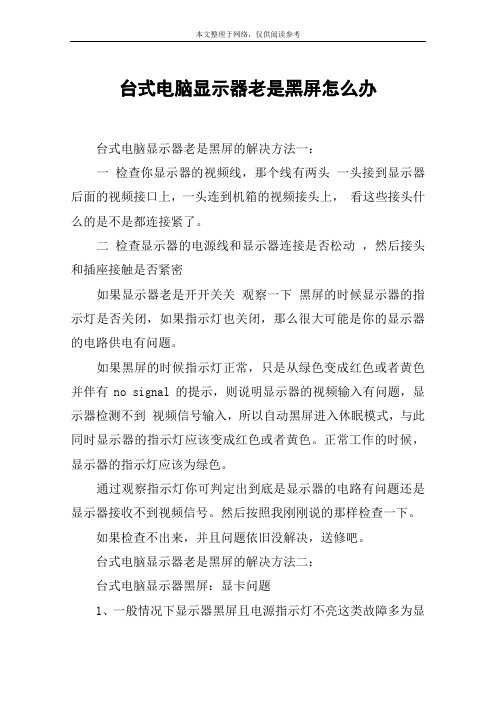
台式电脑显示器老是黑屏怎么办台式电脑显示器老是黑屏的解决方法一:一检查你显示器的视频线,那个线有两头一头接到显示器后面的视频接口上,一头连到机箱的视频接头上,看这些接头什么的是不是都连接紧了。
二检查显示器的电源线和显示器连接是否松动,然后接头和插座接触是否紧密如果显示器老是开开关关观察一下黑屏的时候显示器的指示灯是否关闭,如果指示灯也关闭,那么很大可能是你的显示器的电路供电有问题。
如果黑屏的时候指示灯正常,只是从绿色变成红色或者黄色并伴有no signal的提示,则说明显示器的视频输入有问题,显示器检测不到视频信号输入,所以自动黑屏进入休眠模式,与此同时显示器的指示灯应该变成红色或者黄色。
正常工作的时候,显示器的指示灯应该为绿色。
通过观察指示灯你可判定出到底是显示器的电路有问题还是显示器接收不到视频信号。
然后按照我刚刚说的那样检查一下。
如果检查不出来,并且问题依旧没解决,送修吧。
台式电脑显示器老是黑屏的解决方法二:台式电脑显示器黑屏:显卡问题1、一般情况下显示器黑屏且电源指示灯不亮这类故障多为显示器本身故障。
首先应当检查显示器电源线是否接好,电源插头与220v交流插座是否接触良好,显示器电源开关是否打开。
在确认220v交流电正确送人显示器内部后,可判定为显示器故障。
2、显示器黑屏且电源指示灯亮这类故障现象定位较复杂,故障可能发生在显示器、显示卡、主板或信号电缆等部位。
检测时首先调节亮度、对比度旋钮,观察屏幕有无明暗变化,排除把亮度、对比度关死而“黑屏”的现象。
若调节亮度、对比度旋钮屏幕仍为“黑屏”,则应检查主机至显示器信号电缆是否插接完好,有无断头、断线故障;在确认信号电缆完好后,进行post(power on self test上电自检)检测。
post检测是计算机在每次打开电源开关后,便自动开始执行post诊断程序来检测计算机各系统部件正常与否的过程。
检测中一发现问题就向操作者提供出错信息或一系列蜂鸣声。
台式电脑经常黑屏死机怎么办
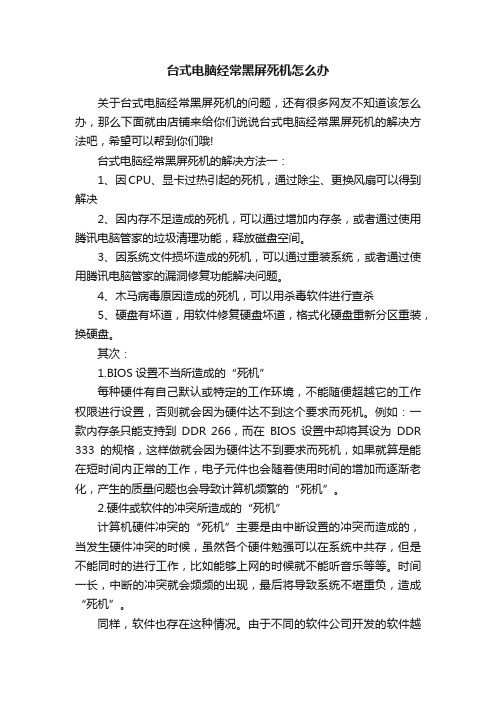
台式电脑经常黑屏死机怎么办关于台式电脑经常黑屏死机的问题,还有很多网友不知道该怎么办,那么下面就由店铺来给你们说说台式电脑经常黑屏死机的解决方法吧,希望可以帮到你们哦!台式电脑经常黑屏死机的解决方法一:1、因CPU、显卡过热引起的死机,通过除尘、更换风扇可以得到解决2、因内存不足造成的死机,可以通过增加内存条,或者通过使用腾讯电脑管家的垃圾清理功能,释放磁盘空间。
3、因系统文件损坏造成的死机,可以通过重装系统,或者通过使用腾讯电脑管家的漏洞修复功能解决问题。
4、木马病毒原因造成的死机,可以用杀毒软件进行查杀5、硬盘有坏道,用软件修复硬盘坏道,格式化硬盘重新分区重装,换硬盘。
其次:1.BIOS设置不当所造成的“死机”每种硬件有自己默认或特定的工作环境,不能随便超越它的工作权限进行设置,否则就会因为硬件达不到这个要求而死机。
例如:一款内存条只能支持到DDR 266,而在BIOS设置中却将其设为DDR 333的规格,这样做就会因为硬件达不到要求而死机,如果就算是能在短时间内正常的工作,电子元件也会随着使用时间的增加而逐渐老化,产生的质量问题也会导致计算机频繁的“死机”。
2.硬件或软件的冲突所造成的“死机”计算机硬件冲突的“死机”主要是由中断设置的冲突而造成的,当发生硬件冲突的时候,虽然各个硬件勉强可以在系统中共存,但是不能同时的进行工作,比如能够上网的时候就不能听音乐等等。
时间一长,中断的冲突就会频频的出现,最后将导致系统不堪重负,造成“死机”。
同样,软件也存在这种情况。
由于不同的软件公司开发的软件越来越多,且这些软件在开发的过程中不可能做到彼此之间的完全熟悉和配合,因此,当一起运行这些软件的时候,很容易就发生大家都同时调用同一个DLL或同一段物理地址,从而发生冲突。
此时的计算机系统由于不知道该优先处理哪个请求,造成了系统紊乱而致使计算机“死机”。
3.硬件的品质和故障所造成的“死机”由于目前一些小品牌的计算机硬件产品往往没经过合格的检验程序就投放市场,其中,有很多质量不过关的硬件产品在品质完好计算机硬件的笼罩下是非常隐蔽的,普通人是不容易看出来的。
台式电脑显示器老是突然黑屏怎么办
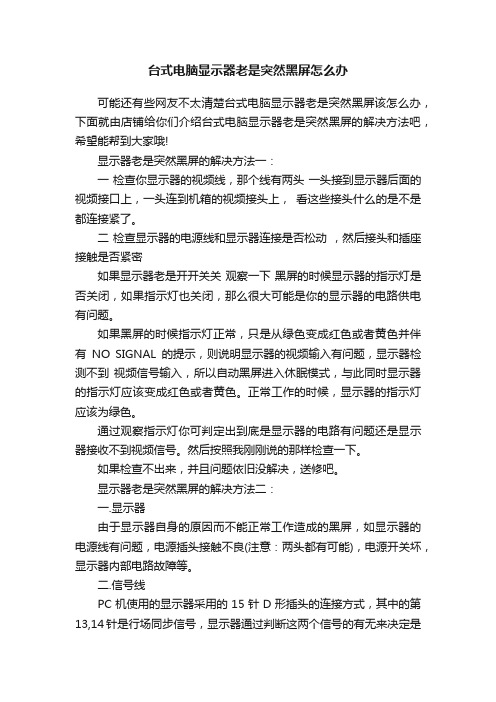
台式电脑显示器老是突然黑屏怎么办可能还有些网友不太清楚台式电脑显示器老是突然黑屏该怎么办,下面就由店铺给你们介绍台式电脑显示器老是突然黑屏的解决方法吧,希望能帮到大家哦!显示器老是突然黑屏的解决方法一:一检查你显示器的视频线,那个线有两头一头接到显示器后面的视频接口上,一头连到机箱的视频接头上,看这些接头什么的是不是都连接紧了。
二检查显示器的电源线和显示器连接是否松动,然后接头和插座接触是否紧密如果显示器老是开开关关观察一下黑屏的时候显示器的指示灯是否关闭,如果指示灯也关闭,那么很大可能是你的显示器的电路供电有问题。
如果黑屏的时候指示灯正常,只是从绿色变成红色或者黄色并伴有NO SIGNAL的提示,则说明显示器的视频输入有问题,显示器检测不到视频信号输入,所以自动黑屏进入休眠模式,与此同时显示器的指示灯应该变成红色或者黄色。
正常工作的时候,显示器的指示灯应该为绿色。
通过观察指示灯你可判定出到底是显示器的电路有问题还是显示器接收不到视频信号。
然后按照我刚刚说的那样检查一下。
如果检查不出来,并且问题依旧没解决,送修吧。
显示器老是突然黑屏的解决方法二:一.显示器由于显示器自身的原因而不能正常工作造成的黑屏,如显示器的电源线有问题,电源插头接触不良(注意:两头都有可能),电源开关坏,显示器内部电路故障等。
二.信号线PC机使用的显示器采用的15针D形插头的连接方式,其中的第13,14针是行场同步信号,显示器通过判断这两个信号的有无来决定是否打开灯丝和高压的供电通路,同时这两个信号通过对信号的正负极性组合及行频的不同,来做为显示模式的传送信号。
如果行场信号二者缺一时,这时显示器的电源指示灯为绿色,但是没有图像显示;如果全缺时,显示器的电源指示灯为橙色,没有图像显示。
对于这种情况主要检查显示器信号线的D形插头是否有断针,歪针或短针情况,再者就是信号线内部有断线。
解决方法是更换优质的信号线。
我们在电脑的CMOS设置里的电源管理里就有一项“Video off Method”其中的“V/H SYNC+BLANK,Blank Screen,DPMS”三种选项,其中的第一个就是选择显卡输出行场信号来控制显示器的节能模式。
台式电脑突然黑屏重启怎么回事
台式电脑突然黑屏重启怎么回事关于台式电脑突然黑屏重启的问题,可能还有些网友不太清楚,那么下面就由店铺来给你们说说台式电脑突然黑屏重启的原因及解决方法吧,希望可以帮到你们哦!台式电脑突然黑屏重启的解决方法一:1、有可能是BIOS的设置问题,进入BIOS里恢复默认设置或把主板的电池拿出来,等5分钟在装进去即可。
目的:是BIOS的设置恢复默认值,排除BIOS的散热预设自动重启或关机现象。
2、如果发生重启前下载了应用程序软件或运行程序软件时发生重启,则可能是程序软件引起的重启,一般将程序软件卸载再重新安装,如果故障依旧,则说明程序软件本身有错误,不能使用。
3、在安全模式中用杀毒软件查杀病毒,如果重启故障排除,则是病毒造成的重启故障。
4、开机按F8进入安全模式后在退出,在进入正常模式。
也可用系统自带的系统还原功能进行还原,如果重启故障排除,则是系统文件受损造成的重启。
5、如果故障依旧,接着检查电源,电源品质差,老化或功率过小,无法满足电脑各配件的供电需求,可更换大功率高质量的电源,如果故障排除,则是电源引起的重启故障。
6、如果电脑在进行热插拔某设备时出现重启,可按第3项解决。
7、接着使用排除法,检查内存、显卡、CPU、CPU风扇、主板等。
8、检查内存,内存质量不过关、散热不良、超频、不同品牌的内存混插及CAS值设置过低等都可引起电脑重启,可用替换法测试内存,并将BIOS中对内存参数进行相应调整。
9、检查主板,主板老化、电容失效或爆浆、主板与机箱背板发生短路等均可引发重启,可将主板从机箱取出检查或测试,接着检查CPU风扇散热片的底部硅胶是否变干,如果变干,将CPU风扇上的硅胶清理干净,然后重新涂上好的硅胶即可。
接着检查CPU的风扇转动,及CPU的温度是否正常。
10、清洁法:是通过对电脑主机中部件的灰尘进行清洁来排除故障的方法。
灰尘是也可造成电脑自动重启故障的因素之一,灰尘可以造成部件老化、引脚氧化、接触不良及短路等故障。
台式机显示器开机黑屏怎么样解决
台式机显示器开机黑屏怎么样解决有时候我的台式机显示器一开机后竟然黑屏,那么要怎么样解决呢?下面由店铺给你做出详细的台式机显示器开机黑屏解决方法介绍!希望对你有帮助!台式机显示器开机黑屏解决方法一:电脑开机时,显示器黑屏属常规问题现象。
有几个方面原因造成,1、操作系统中毒解决方法:最好是重新装一个新的操作系统2、内存条金手指痒化解决方法:把内存条拔出来,用橡皮擦去掉金手指痒化的部化台式机显示器开机黑屏解决方法二:1、光驱有绿灯,在开启电脑是一闪一闪,是因为只要光驱一接通电源就会是这种现象,这个和电脑不显示几乎没有什么可关联性,所以不用考虑这个。
2、CPU风扇会转,也是电源接通就会有这种表现,当然在主板没有坏的前提下,但是,有时因为CPU风扇转力不足,会导致CPU温度过高,无法启动电脑,这个时候需要换一下电脑风扇就行,就20元以下就能解决,CPU风扇会转和CPU是否烧坏也没有什么直接关系,可以暂且先不考虑,但风扇是否有问题需要看以下步骤,再做定度。
3、因为电脑是因为首先花屏死机,关机后,再开机没有反映,所以,本人觉得,首先要看一下,你的电脑是独立显卡还是集成显卡,因为独立显卡的好多时候就是这种现象,而且有的独立显卡上有风扇,由于独立显卡风扇不转,会导致显卡温度过高,甚至显卡周围的一些硬件也温度高,机子显示花屏,甚至死机,或者电脑无法启动。
集成显卡有时也有这个问题,导致无法显示。
那么到底是不是显卡的问题,需要用排除法,独立显卡的话,换一个显卡试一下,或者把集成显卡去掉,用集成显卡启动,来判断是不是显卡的问题。
当然这样也不能完全判定是不是显卡的原因,需要看以下步骤。
4、看是不是硬盘的原因,这个比较简单可以用别人的硬盘挂过来试一下,或者把你的硬盘挂到别人的机子上试一下。
当然,你也可以看一下电脑开机时,主机箱上显示的硬盘指示灯是否亮,亮表示可以读取硬盘。
5、是否主板问题,电脑在启动时,如果显示器什么都不显示,连黑屏状态下显示读取内存的信息都没有,那可能是主板问题,这个如果你不是专业修电脑的话,就找人检测下,换主板了。
台式电脑开机后显示器黑屏怎么办
台式电脑开机后显示器黑屏怎么办
在有些时候我们的台式电脑开机后显示器黑屏了,这该怎么办呢?那么下面就由店铺来给你们说说台式电脑开机后显示器黑屏的解决方法吧,希望可以帮到你们哦!
台式电脑开机后显示器黑屏的解决方法一:
1、检查电源线,把电源线拔出来重新插好,看看是否是电源线松脱接触不良造成的;
2、如果电源线没问题,摁下开机钮,看看电源风扇是否旋转,同时主板指示灯是否点亮,如果电源风扇能转、主板指示灯也亮,一般情况下电源是没问题的。
当然也可以采取替换法,另外找一个好的电源接出来试试,看看能不能正常开机,从而判定是否是电源问题。
3、如果电源没问题,那么把内存条、独立显卡、独立声卡之类都拔出来,用橡皮擦把金手指全部擦拭一遍,把上面的氧化层擦掉,然后重新插牢插实。
同时用毛刷、吹风机把CPU风扇、显卡风扇、机箱内壁的积灰全部清理掉,因为一旦积灰过多,CPU风扇就无法运行,从而导致CPU温度过高而不能开机。
4、如果还是开不了机,那么把内存条换一个插槽,或者采取替换法,另外找一根好的内存条插到主板上看看能否开机,这主要是判断内存条是否有故障。
5、如果还是没解决,那就可能是主板问题,那就只能更换主板了。
台式电脑开机后显示器黑屏的解决方法二:
1.检查电脑是不是受到了静电刺激,解决办法是拿下主板上的电池,稍等2分钟,在安装上开机,即可,如图,下面这个纽扣电池。
2.检查内存条,检查内存条是不是脏了,就是内存条的金手指,拿橡皮擦一下,即可,金手指。
3.检查连接线是不是没有接好,是不是借口松了,连接线如图
4.显卡,在机箱内部,像这个东西的,如图
5.最后就是显示器了,如果上面检查都没问题,可以换一个显示器试试。
台式电脑黑屏的原因
台式电脑黑屏的原因电脑黑屏的缘由:1、电脑主机正常运行,而显示器黑屏了,这时先看你显示屏的电源指示灯是不是亮的,假如灯灭了可能是你显示器的电源插头松动了,重新把插头插好试试。
2、假如主机正常工作,显示器的电源指示灯亮着,但显示器黑屏,可能是连接电脑显示器和电脑主机的传输线松动或者坏了,排这步骤,数据传输线检查一遍。
3、假如不是电源线或者是数据传输线松动造成的黑屏那可能是电脑主机的显卡松动,这要打开电脑的机箱,要打开机箱首先得有镙丝刀等工具,把显卡拆下来把上面的灰擦一下,再装上去。
4、看显卡的风扇是不是正常工作,假如风扇不工作了能导致显卡温度过高而黑屏。
5、假如不是显卡接触不良,那么可能是电脑的`内存在卡松动或由于卡槽里灰尘太多导致接触不良,把电脑机箱打开,查检内存卡。
6、假如也不是内存在卡的问题,看一下CPU的风扇是不是正常工作,假如风扇不工作了可能是由于CPU温度过高散热不实时电脑启动自我爱护造成的。
7、假如以上都不是,那么看一下软件是不是有问题,有没有中毒或者装了特别的软件导致运行时软件冲突,造成电脑黑屏。
电脑黑屏的处理方法:电脑黑屏故障可能说明电脑存在较为严峻的问题,不妨在涌现黑屏现象时按上述方法加以摒除。
在处理过程中应当敏捷应用摒除、替换方法,针对适时涌现的现象加以摒除处理。
1.当显示器黑屏没有图像显示时(不过市面上的显示器在主机没有信号送来时,屏幕上会显示器“没有信号线连接”),首先检查主机电源是否插接良好,电源的风扇是否转动?主机面板上电源指示灯、硬盘指示灯是闪否亮?由于假设主机电源不工作或主板没有供电时,显示器在没有接收到信号时,当然就不会有图像显示的。
2.再检查显示器的电源是否插接良好?假如您的显示器的电源开关是轻触开关时,当给显示器加电时,应当会听到稍微的“辟啪”声,这时可判断显示器的开关电源电路良好。
再显示器的电源开关是否已经开启?显示器的电源指示灯是否亮?当用手靠近显示器屏幕并渐渐移动是否有咝咝的声音,同时手上的汗毛有被吸起的感觉,这在检查显示器高压电路是否正常工作了。
- 1、下载文档前请自行甄别文档内容的完整性,平台不提供额外的编辑、内容补充、找答案等附加服务。
- 2、"仅部分预览"的文档,不可在线预览部分如存在完整性等问题,可反馈申请退款(可完整预览的文档不适用该条件!)。
- 3、如文档侵犯您的权益,请联系客服反馈,我们会尽快为您处理(人工客服工作时间:9:00-18:30)。
台式电脑显示器老是突然黑屏怎么办
显示器老是突然黑屏的解决方法一:
一检查你显示器的视频线,那个线有两头一头接到显示器后面的视频接口上,一头连到机箱的视频接头上,看这些接头什么的是不是都连接紧了。
二检查显示器的电源线和显示器连接是否松动,然后接头和插座接触是否紧密
如果显示器老是开开关关观察一下黑屏的时候显示器的指示灯是否关闭,如果指示灯也关闭,那么很大可能是你的显示器的电路供电有问题。
如果黑屏的时候指示灯正常,只是从绿色变成红色或者黄色并伴有no signal的提示,则说明显示器的视频输入有问题,显示器检测不到视频信号输入,所以自动黑屏进入休眠模式,与此同时显示器的指示灯应该变成红色或者黄色。
正常工作的时候,显示器的指示灯应该为绿色。
通过观察指示灯你可判定出到底是显示器的电路有问题还是显示器接收不到视频信号。
然后按照我刚刚说的那样检查一下。
如果检查不出来,并且问题依旧没解决,送修吧。
显示器老是突然黑屏的解决方法二:
一.显示器
由于显示器自身的原因而不能正常工作造成的黑屏,如显示
器的电源线有问题,电源插头接触不良(注意:两头都有可能),电源开关坏,显示器内部电路故障等。
二.信号线
pc机使用的显示器采用的15针d形插头的连接方式,其中的第13,14针是行场同步信号,显示器通过判断这两个信号的有无来决定是否打开灯丝和高压的供电通路,同时这两个信号通过对信号的正负极性组合及行频的不同,来做为显示模式的传送信号。
如果行场信号二者缺一时,这时显示器的电源指示灯为绿色,但是没有图像显示;如果全缺时,显示器的电源指示灯为橙色,没有图像显示。
对于这种情况主要检查显示器信号线的d形插头是否有断针,歪针或短针情况,再者就是信号线内部有断线。
解决方法是更换优质的信号线。
我们在电脑的cmos设置里的电源管理里就有一项“video off method”其中的“v/h sync+blank,blank screen,dpms”三种选项,其中的第一个就是选择显卡输出行场信号来控制显示器的节能模式。
三.显卡
与显示器最有直接关联的就是显卡,如果显卡没有信号送出或有信号送不出去时,这时显示器当然不会亮了。
在实际使用中,显卡与主板不兼容,显卡的信号输出插座接触不好或松动,再有就是显卡损坏,显卡与主板的agp插槽接触不好,这些都会造成显示器不亮。
对此类故障的排除,需要仔细有耐心,认真检查显卡与主板的接触情况,是否存在接触不稳定的现象。
对于不兼容的情况,只能根据经验和资料来判断。
四.电源
大家在配机的时候总是在cpu,内存上多花银子,而在电源上却总是扣门的很。
可是电源做为电脑所有部件的动力源泉,如果它出了问题,其他部件还能正常工作吗?大家一般都知道,如果电源有故障时,主机会有连续短促的“嘀”声报警,并且显示器不亮。
不过,也有一声不吭的时候,最后查来查却,竟然是电源的问题。
五.主板
主要是cmos设置错误,设置第一个初始化的显卡为pci或者是板载agp显卡,但是显示器却没有接在相应的位置,结果电脑正常启动,可就是显示器不亮。
再者,就是cpu,内存或显卡,声卡,调制解调器,网卡冲突的问题,也会造成主机不启动而导致显示器黑屏的故障。
六.软件冲突
由于pc的普遍扩展性,使得pc机具有极的生命力,所以也就造就了千千万万的软件公司,为大家编制了数不清的应用软件,不过,正因为这些不同的应用软件是由不同公司编制的,把它们装在一起的时候,就有可能因为地址调用冲突而导致死机黑屏。
,这类故障最典型的特征是当安装完某一个软件后,系统提示重启后,过完自检画面和win98的蓝天白云后,显示屏上就只有光标在闪烁,然后就什么动静也没有了。
解决这类问题的方法也很简单,只要记住刚才安装了什么软件,启动时按住“ctrl”键,选第3项进入安全模式后,把刚才安装的软件卸载掉就可以了。
七.病毒破坏
病毒的破坏力极强,特别是随着互联网时代的到来,通过网络传播的病毒也越来越多。
能够造成显示器黑屏的病毒如:cih 之类的病毒,这类病毒的破坏性极强,直接对主板的bios芯片进行改写,造成机器根本不启动,不自检。
如果没有编程器这类工具,你的主板也只能报废。
有时候可能就是因为bios芯片被病毒破了,造成维修人员误判,耽误许多时间。
如果病毒制造者了解了显卡的工作原理,通过程序控制显卡的输出,这时也会造成显示器的黑屏,不过一般也只能在进入系统后黑屏。
